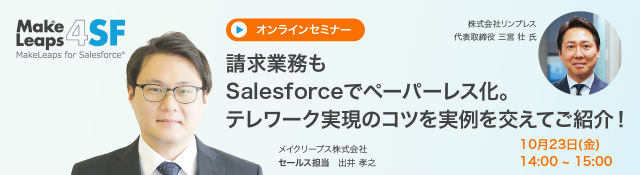複数枚の書類送付をもっとかんたんに

いつも「MakeLeaps」をご利用いただきありがとうございます。
機能アップデートのお知らせです!
※対象プラン:MakeLeaps 法人プラン、MakeLeaps for Salesforce
■ 複数書類をまとめて送付したい際に、書類一覧ページから「同じ取引先の書類は一つにまとめて送付」できるようになりました
法人プラン、MakeLeaps for Salesforceをご利用の場合、一つの送付アイテムで複数の書類をまとめて送付することができますが、以前は送付前確認画面の「+」マークから1枚ずつ追加していただく必要がありました。
しかし、今回のアップデートにより複数枚の書類を同じ取引先に送る場合は、書類一覧の画面にて、「まとめて送付する」「別の封筒で送付する」のいずれかを選択できるようになりました!
※本機能は、同じ書類タイプの書類を複数枚送る際にのみご利用可能です。
【操作手順】
(2枚の請求書を取引先Aにまとめて送る場合)
- 取引先Aに送りたい2枚の請求書を選択し、「送付する」をクリック
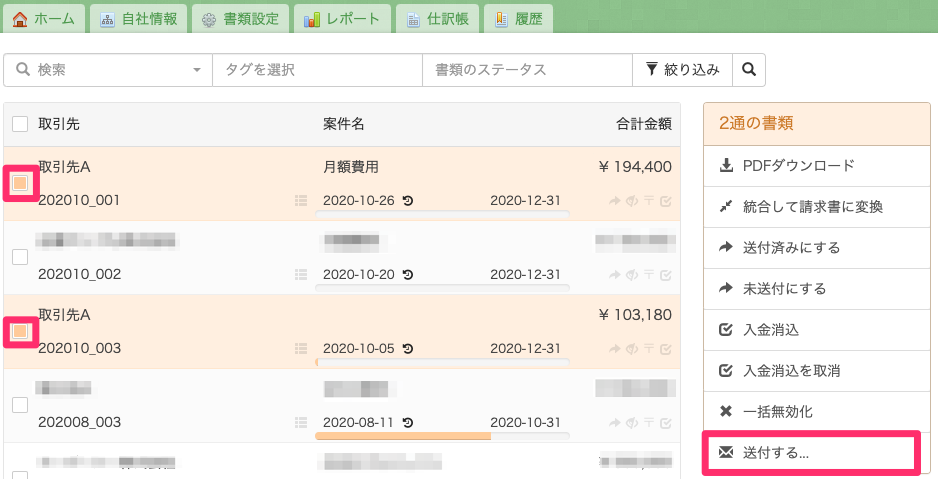
- 「同じ取引先の書類は一つにまとめて送付する」を選択し、「送付する」をクリック
※「書類ごとに分けて送付する」を選択すると、1通ごとにわけた状態で送付前確認画面へ追加されます。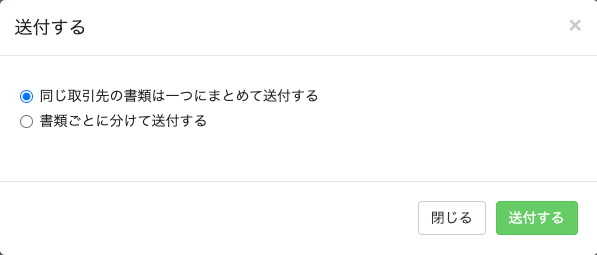
- 選択した2枚の請求書が一つの送付アイテムにまとまった状態で、送付前確認に追加されます
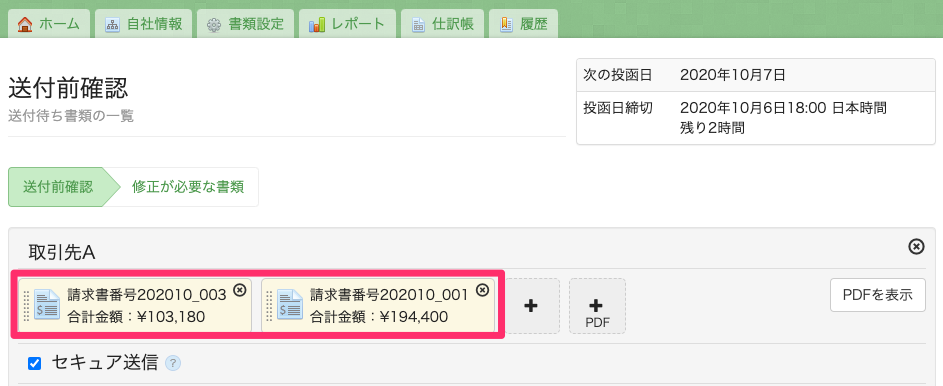
同じ取引先の異なる連絡先(担当者)宛に作成した書類を送付する際などは、以下のように上記の機能を使い分けてご利用ください。
- すべての書類を同じ取引先に送付:同じ取引先の書類は一つにまとめて送付する
- 担当者ごとに異なる宛先へ送付:書類ごとに分けて送付する
▼マニュアルはこちら
郵送代行・セキュア送信で送付する
書類送付は毎月行う作業のため、こういった細かい操作が業務の効率化に結びつきます。
ぜひ本機能をご利用いただき、お使いいただいた感想や更なるご要望などございましたら、チャットサポートまでご連絡ください。
今後とも「MakeLeaps」をよろしくお願いいたします!
【お知らせ】2020年10月 イベント一覧
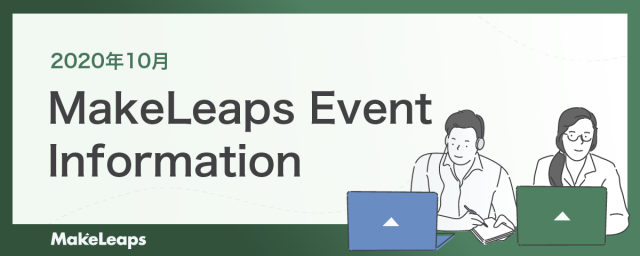
こんにちは。メイクリープス 広報・マーケティング担当の三田です。10月に開催されるイベント情報をお届けします。
今年も残り3ヶ月。月日が流れるのは早いですね。
年末に向けて、今だからこそ整理しておきたいことが「請求業務のトレンド」について。
先月開催し、高評価をいただきました「2020年は請求業務のターニングポイント!」セミナーを今月も開催します!
また、今月は「Salesforce連携版」セミナーも4ヶ月ぶりに実施します。MakeLeaps単体版との違いや導入のメリットをデモを交えてご紹介します。
皆様のご参加を心よりお待ちしております。
メイクリープス主催セミナー
2020年は請求業務のターニングポイント 〜変更点のおさらいと請求管理ソフト選定のポイントをご紹介〜(10月13日 火曜 12:00~12:45)
請求業務もSalesforceでペーパーレス化。テレワーク実現のコツを実例を交えてご紹介!(10月23日 金曜 14:00~15:00)
定期セミナー:請求業務をかんたんに!MakeLeapsサービス説明会
[1回目] 10月9日 金曜 12:00~12:30
[2回目] 10月15日 木曜 12:00~12:30
[3回目] 10月21日 水曜 12:00~12:30
[4回目] 10月27日 火曜 16:00~16:30
メイクリープス主催セミナー
【請求書を取り巻く制度・請求管理ソフトの違いを知りたい方】
2020年10月13日(火) 12:00~12:45
2020年は請求業務のターニングポイント!〜変更点のおさらいと請求管理ソフト選定のポイントをご紹介〜
【セミナーのポイント】
☆ 請求業務の3つの変化を整理
☆ クラウド請求管理ソフトの特徴を解説
☆ MakeLeapsで請求業務を簡素化した実例をご紹介
【本セミナーをオススメする方】
☆ 請求管理を取り巻く制度を整理したい方
☆ 請求書作成・管理製品の各社のメリット・デメリットを知りたい方
☆ 請求業務をもっと簡単にしたいと考えている方
【セールスフォース連携版のメリットを知りたい方】
2020年10月23日(金) 14:00~15:00
請求業務もSalesforceでペーパーレス化。テレワーク実現のコツを実例を交えてご紹介!
【セミナーのポイント】
☆ MakeLeaps 利用ユーザー事例インタビュー:リンプレス株式会社様 ご登壇
☆ SalesforceとML4SFがどのように連携しているか、機能を解説
☆ 一元管理によるペーパーレス化実現のコツをご紹介!
【本セミナーをオススメする方】
☆ 見積/発注/納品/請求/検収/領収書をSalesforceで一元管理されたいとお考えの方
☆ 帳票業務のペーパーレス化を考えている方
☆ 承認フローもペーパーレス化し、承認者が出張中でも承認できるようにしたい方
定期セミナー:MakeLeaps サービス説明会
【MakeLeaps導入ご検討中・機能をおさらいしたい方向け】
請求業務のかんたんに!MakeLeapsサービス説明会
[1回目] 10月9日 金曜 12:00~12:30
[2回目] 10月15日 木曜 12:00~12:30
[3回目] 10月21日 水曜 12:00~12:30
[4回目] 10月27日 火曜 16:00~16:30
【セミナーのポイント】
☆ MakeLeapsの基本機能を短時間で知ることができる
☆ デモンストレーションで操作方法までよくわかる
☆ トライアル登録者にはメールポイント をプレゼント
【本セミナーをオススメする方】
☆ 請求業務をもっと簡単にしたいと考えている営業・営業アシスタント・経理担当の方
☆ リモートワークテレワーク推進を考えているシステム担当の方
☆ 起業や副業を始めたばかりで請求業務を行えるサービスをお探しの方
今後セミナーで取り上げて欲しい話題、製品の機能説明などございましたら、お気軽にお問い合わせフォームよりご連絡ください。
今後ともMakeLeapsをよろしくお願いいたします。
【Tips】ML4SF「MakeLeapsと同期」をリストビューに追加する方法
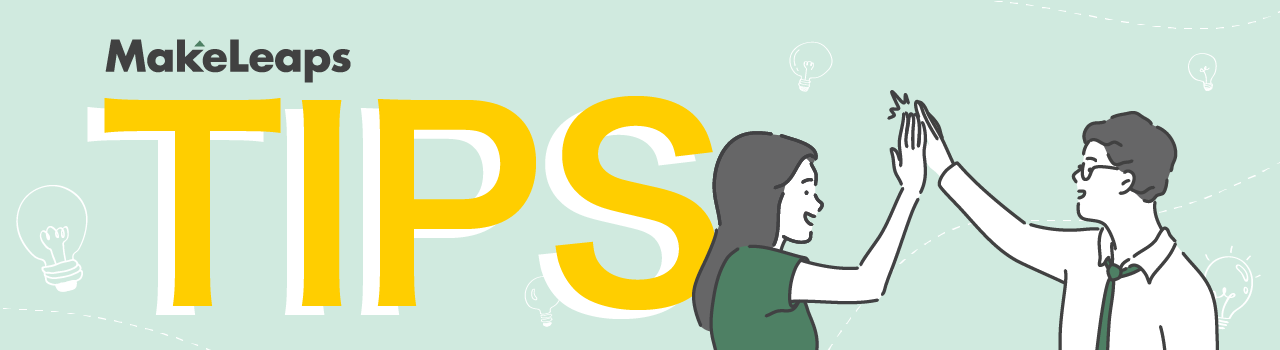
いつもMakeLeapsをご利用いただき、ありがとうございます。
本日はSalesforceとの連携版である、MakeLeaps for Salesforce(ML4SF)をお使いいただいているユーザー様向けのTipsです。
ML4SFでは、Salesforceに登録されている取引先のうち、「MakeLeapsと同期」した取引先に対してのみ書類を作成することができます。
しかし取引先がたくさんある中で、「どの取引先をMakeLeapsと同期しているのかわからなくなってしまった」「毎回取引先ページを開いて確認するのが面倒」ということはありませんか?
そんなときには、Salesforce取引先のリストビューに「MakeLeapsと同期」の項目を追加することで、簡単に確認することができるようになります。
■ 「MakeLeapsと同期」をリストビューに追加する
(Salesforce Classicをお使いの場合)
Salesforce上部のご自身のユーザー名をクリックし、[Lightning experienceに切り替え] を行なってください。
※既にLightning experienceモードでご利用中の場合はこの変更は不要です。
- Lightning experienceに切り替え後、Salesforce上の取引先オブジェクトを開き、追加したいリストビューを開きます(例:すべてのデータ)
- 右上の歯車アイコンをクリック > [表示する項目を選択] をクリック

- [MakeLeapsと同期]を選択し、[▶︎] で [参照可能項目] に追加し、保存
(画面右の▲▼で並び替えも可能)

すると、リストビューに「MakeLeapsと同期」の項目が追加され、リストから簡単に「MakeLeapsと同期」している取引先を確認できるようになります。

また、「MakeLeapsと同期」のオン/オフも行うのも、頻繁に行うような場合は、毎回該当の取引先ページを開かなければならないため非効率ですよね。
リストビューに追加しておけば、こちらからオン/オフを行うことができるため、同期のチェックを入れるために取引先ページを開く必要もなくなり、作業の効率化に役立てることもできる設定となります。
より便利にML4SFを使えるよう、こちらの設定もぜひご活用ください!
今後ともMakeLeapsをよろしくお願いいたします。
【お知らせ】2020年9月 イベント一覧
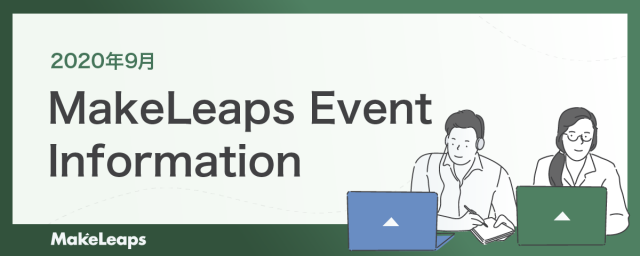
こんにちは。メイクリープス 広報・マーケティング担当の三田です。9月に開催されるイベント情報をお届けします。
今月より新たに「MakeLeapsサービス説明会」を定期開催します。毎月複数回の説明会実施を予定しておりますので、お時間のご都合がつく際にぜひお気軽にお申し込みいただけると嬉しい限りでございます!
皆様のご参加を心よりお待ちしております。
メイクリープス主催セミナー
2020年は請求業務のターニングポイント 〜変更点のおさらいと請求管理ソフト選定のポイントをご紹介〜(9月17日木曜 12:00~12:45)
請求業務のキモは脱ハンコにあった!実例インタビューもご紹介(9月24日木曜 12:00~12:30)
定期セミナー:請求業務をかんたんに!MakeLeapsサービス説明会
メイクリープス主催セミナー
【請求書を取り巻く制度・請求管理ソフトの違いを知りたい方】
2020年9月17日(木) 12:00~12:45
2020年は請求業務のターニングポイント!〜変更点のおさらいと請求管理ソフト選定のポイントをご紹介〜
【セミナーのポイント】
☆ 請求業務の3つの変化を整理
☆ クラウド請求管理ソフトの特徴を解説
☆ MakeLeapsで請求業務を簡素化した実例をご紹介
【本セミナーをオススメする方】
☆ 請求管理を取り巻く制度を整理したい方
☆ 請求書作成・管理製品の各社のメリット・デメリットを知りたい方
☆ 請求業務をもっと簡単にしたいと考えている方
【MakeLeaps導入ご検討中の方向け】
2020年9月24日(木) 12:00~12:30
請求業務のキモは脱ハンコにあった!実例インタビューもご紹介
【セミナーのポイント】
☆ MakeLeaps 利用ユーザー事例インタビュー:リンプレス株式会社様 ご登壇
☆ 前半15分でサクッとMakeLeapsのサービスについて理解できる
☆ MakeLeapsのトライアル登録頂いた方には郵送代行で使えるポイントをプレゼント
【本セミナーをオススメする方】
☆ 請求業務をもっと簡単にしたいと考えている営業・営業アシスタント・経理担当の方
☆ テレワーク推進を考えているシステム担当の方
定期セミナー:MakeLeaps サービス説明会
【MakeLeaps導入ご検討中・機能をおさらいしたい方向け】
請求業務のかんたんに!MakeLeapsサービス説明会
【1回目】9月11日(金) 12:00~12:30
【2回目】9月29日(火) 12:00~12:30
☆ MakeLeapsの基本機能を短時間で知ることができる
☆ デモンストレーションで操作方法までよくわかる
☆ トライアル登録者にはメールポイント をプレゼント
☆ 請求業務をもっと簡単にしたいと考えている営業・営業アシスタント・経理担当の方
☆ リモートワークテレワーク推進を考えているシステム担当の方
☆ 起業や副業を始めたばかりで請求業務を行えるサービスをお探しの方
今後セミナーで取り上げて欲しい話題、製品の機能説明などございましたら、お気軽にお問い合わせフォームよりご連絡ください。
今後ともMakeLeapsをよろしくお願いいたします。
アクセス権限をもっと詳細に設定可能に

いつもMakeLeapsをご利用いただきありがとうございます。
機能アップデートのお知らせです!
MakeLeapsには企業として重要な情報が詰まっていますよね。だからこそ大切なのが、「権限設定」。今回のアップデートによってさらに細かい「権限設定」が可能になり、より安心してお使いいただけるようになりました。
※権限設定機能は、MakeLeaps 法人プラン、MakeLeaps for Salesforce ユニットプラン以上でご利用可能です。
■権限設定のアップデート
- レポートの閲覧権限設定が可能に
- 書類の閲覧設定が可能に
以下、アップデートの詳細内容です。
■ レポートの閲覧権限設定が可能に
MakeLeapsでは発行した請求書を元に売上レポートを確認できますが、全ユーザーに売上レポートが見えてしまうのは困ってしまうというケースもあります。
そこで今回、レポートの閲覧権限設定が追加されました!
▼レポート閲覧権限設定方法
※所有者または管理者の方のみ操作可能です。
- 左メニューの[メンバー]より該当のメンバー名をクリックし、[メンバーの権限]を選択します。
- 設定項目内の[ホーム画面グラフ・レポート]よりチェックを外し、下部の[メンバーの権限を保存]をクリックします。
すると.. 該当のメンバーはホーム画面のグラフおよびレポートページの閲覧が不可となります。
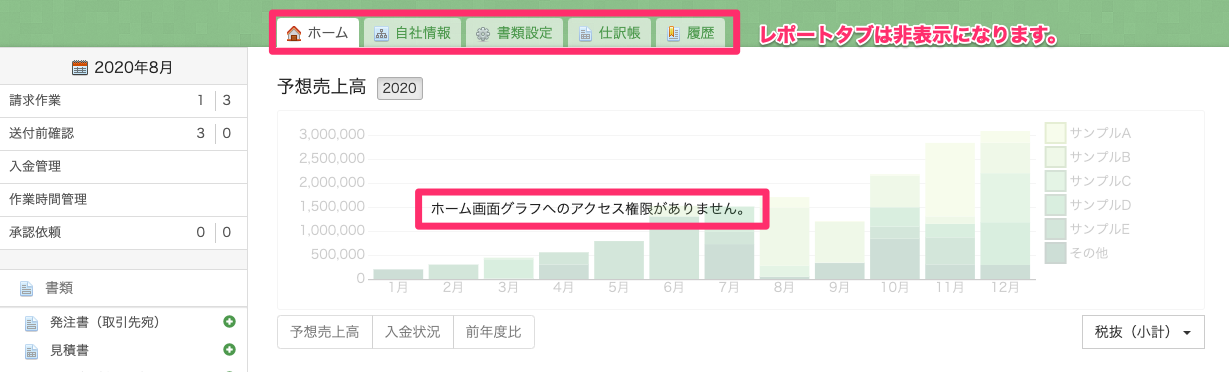
※薄く見えているグラフはダミー画像です
これを機に、まだ売上レポートは活用しきれていないという方もぜひ活用いただき、事業戦略をねるための情報源としてもMakeLeapsをご利用ください。
【参考】 レポートを閲覧する
■ 書類の閲覧設定が可能に
メンバーごとに書類の閲覧権限を設定できる機能が追加されました。
▼書類の閲覧権限設定方法
※所有者または管理者の方のみ操作可能です。
- 左メニューのメンバーをクリックし、設定したいメンバーの[権限を表示]をクリック
- 閲覧を制限したい書類タイプ名の左横のチェックを外し、一番下の[メンバーの権限を保存]をクリック

上記にてチェックを外した書類タイプは左メニューから非表示となり、閲覧が不可となります。

閲覧設定としてだけではなく、「使わない書類は画面に表示させたくない」という場合にもご利用いただける設定です。
※メンバーごとに設定が必要となります。
本日ご紹介した権限設定の詳しいマニュアルは下記をご確認ください。
▼メンバーの権限を設定する
権限設定を適切に行うことは、内部統制やセキュリティ面で非常に重要なポイントとなります。ぜひご自身の企業に適した設定を行い、正しい情報管理を行っていきましょう。
今後もMakeLeapsをよろしくお願いいたします!